- 公開日:
エクセルで印刷範囲の点線を広げる方法
この記事では、エクセルで印刷範囲の点線を広げる方法についてご紹介します。
印刷時に欠けがないように確認する際、点線で印刷範囲を視覚的に示すと分かりやすく効率的です。
改ページプレビューでダイレクトに点線を広げる方法や、ページ設定で点線を広げる方法をご紹介しています。
エクセルで印刷範囲の点線を広げる方法
エクセルで印刷範囲の点線を広げる方法をご説明します。
①表示タブ、②改ページプレビューの順に選択します。
改ページプレビューが表示されました。青い点線の上でマウスオーバーし、左右矢印/上下矢印が表示されたら印刷範囲を広げたい範囲までドラッグします。
青い点線が消え、表全体が1ページに収まる印刷設定になりました。
ページ設定で印刷範囲の点線を広げる方法
ページ設定で印刷範囲の点線を広げる方法をご説明します。
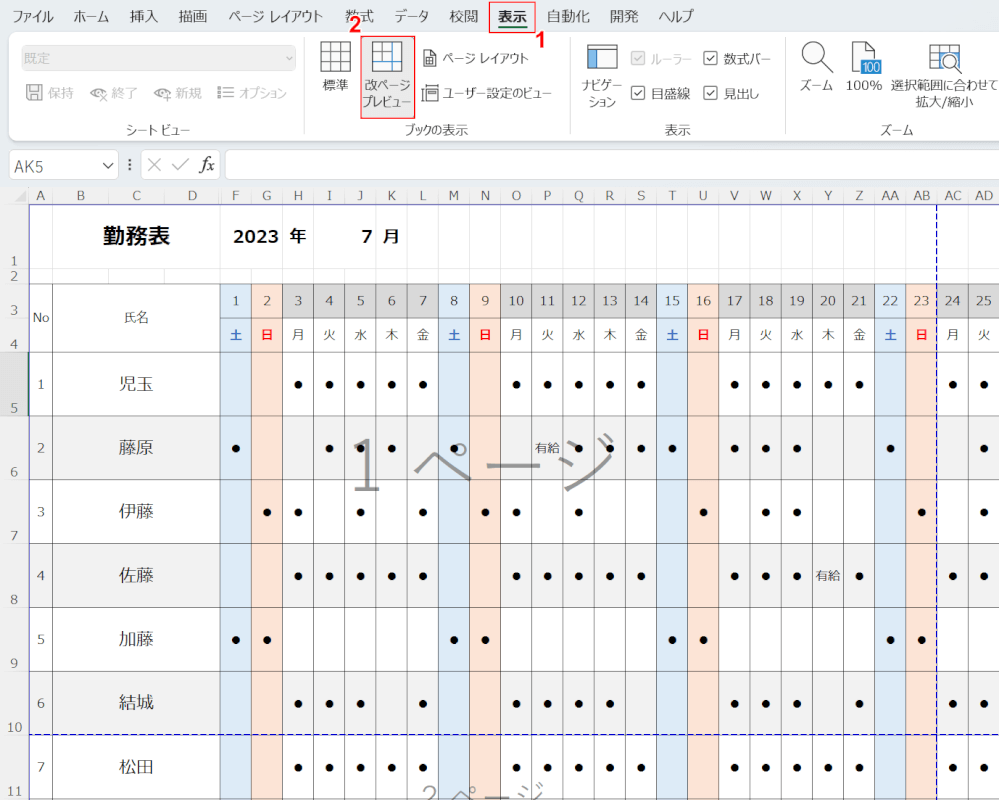
改ページプレビューを表示させます。
①表示タブ、②改ページプレビューの順に選択します。
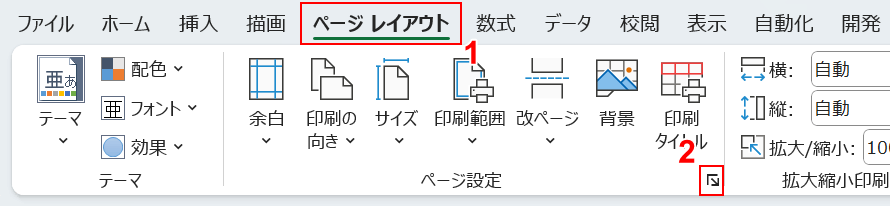
①ページレイアウトタブ、②ページ設定の順に選択します。
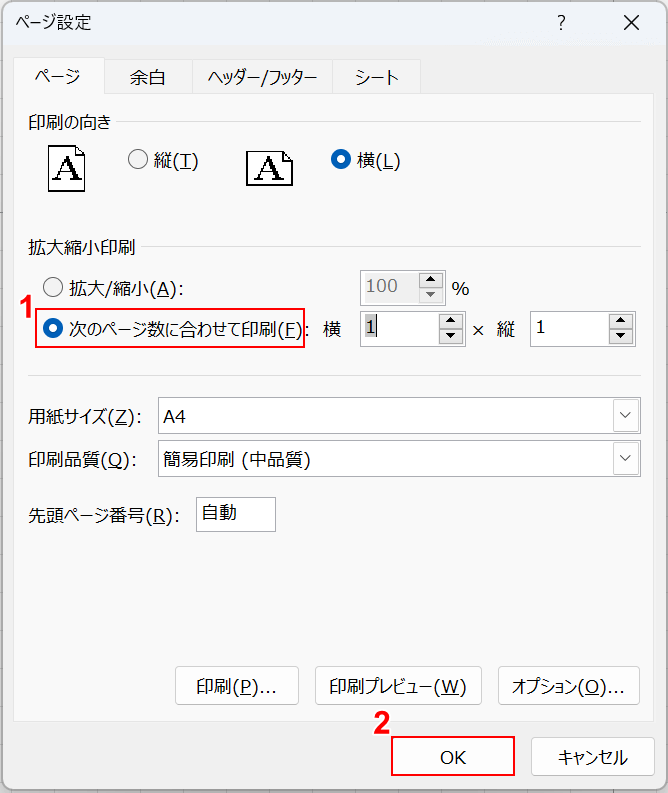
「ページ設定」ダイアログボックスが表示されました。
①「次のページ数に合わせて印刷」を選択し、②OKボタンを押します。
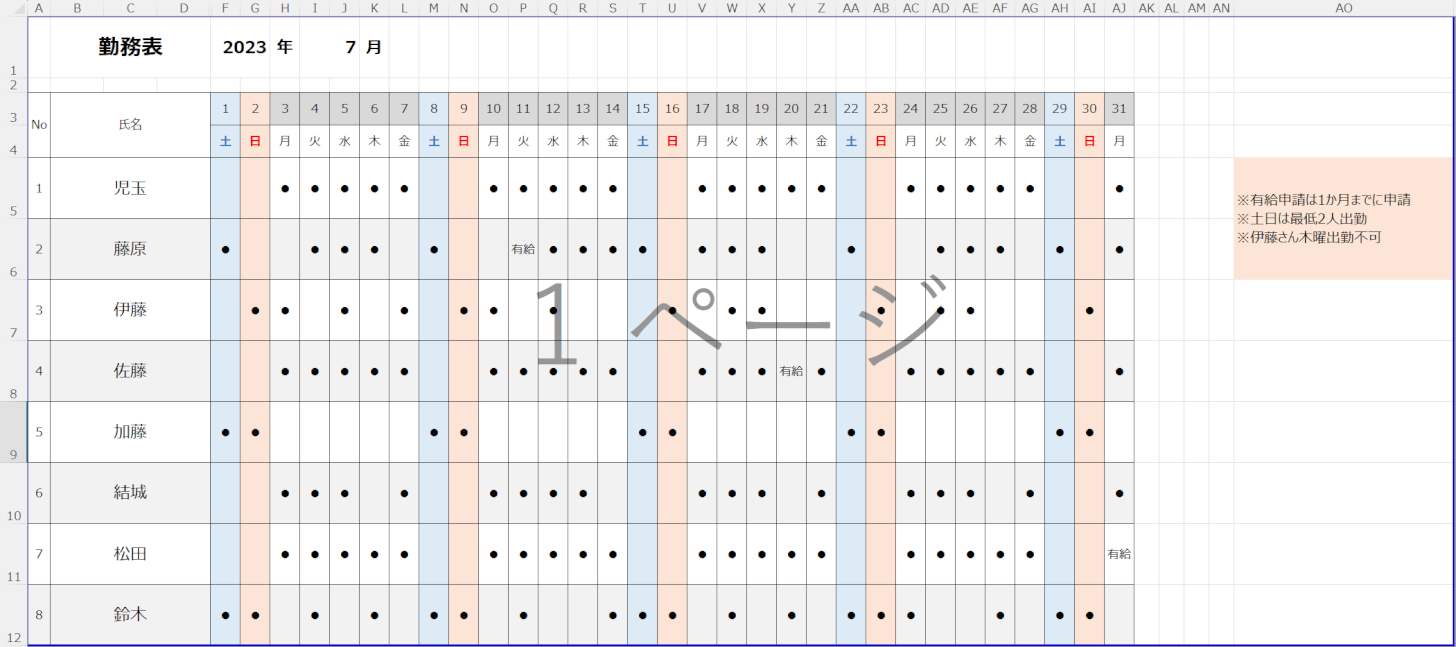
1ページに合わせて印刷範囲を設定することができたので、印刷範囲が広がりました。
青い点線が青い実線の上まで広がりました。
